最近ではSNSやブログなど個人な用途の他に、最近では自社のサイトを持っている会社が多いので、プロのデザイナーでない人…ノンデザイナーでも仕事で画像編集の作業が発生することがあります。
画像編集を行うには画像編集ソフトが必要です。その中で有名なのはAdobe Photoshopで、使いやすい設計になっているため勧めるサイトや動画が多くあります。ただ最近ではサブスクリプションという月額料金を払って使用する形式になったため、お金がかかります。
そのため無料の画像編集ソフトを探している方が多いと思います。いろいろとあります。しかし機能が限定されているものが多いのが現状です。
その中でオススメできるのがオープンソースソフトのGIMPです。
長い歴史があり、Adobe Photoshopに劣らない機能があります。
GIMPは、元々がWebのグラフィック編集を想定して開発されたソフトです。
そのためSNSやブログなど個人な用途の他に、自社のサイトの画像編集をするのに適しています。
このGIMPは無料ですので、Windows、Mac、Linuxで使用できるので、ぜひ使ってほしいソフトです。
今回は、GIMPを使ってノイズを軽減する方法をご紹介します。
【GIMP 使い方】ノイズを軽減する方法
デジタルカメラでISO感度を上げたり、フィルムカメラで好感度のフィルムや110フィルムを使用した撮影したり、画像を圧縮するJPEG形式で保存する際に圧縮率を高く設定して保存したりすると、写真や画像にノイズが入ったりします。
このノイズですが、GIMPで軽減することが出来ます。
今回はそのノイズを軽減する方法をご紹介します。

この写真は、110フィルムで撮ったものです。110フィルムは一般的に使用される135mmフィルムに比べ画面サイズが小さいので、うまく引き伸ばしをすることが難しく、粒子が粗く、シャープさに欠けた写真に仕上がりになります。そのため粒子=ノイズが入った写真になります。この110フィルムで撮ったこの写真のノイズをGIMPを使って軽減します。


①ズームツールで写真や画像を拡大して、ノイズの状況がよく分かるようにしておきます。

②ノイズ軽減を選択する
フィルタ→強調→ノイズ軽減を選択します。
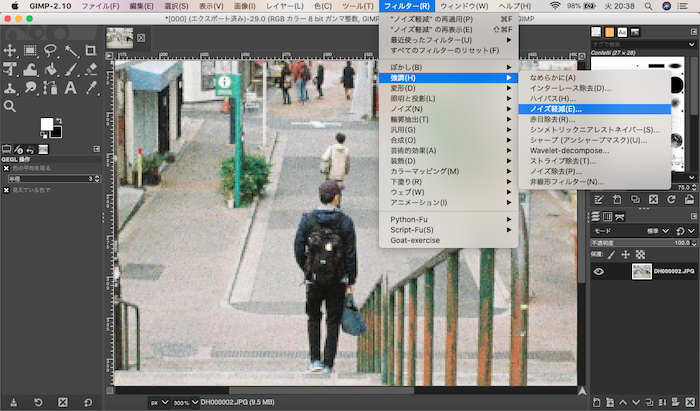
するとノイズ軽減のダイアログボックスが現れます。
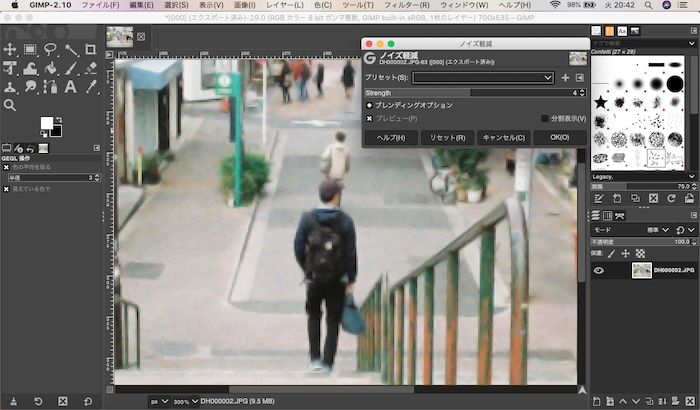
③Strengthの値を設定する
Strengthを自分の好む値にします。
私は3にしました。
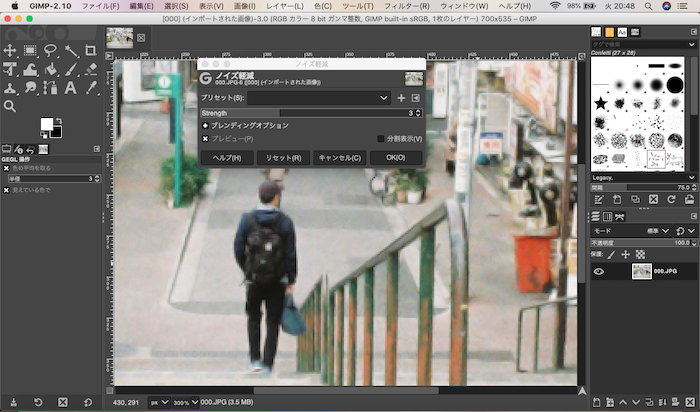
そしてOKボタンをクリックします。
これでGIMPで写真のノイズの軽減ができました。



GIMPとは
GIMPは無料で使用できるオープンソースの画像編集ソフトです。
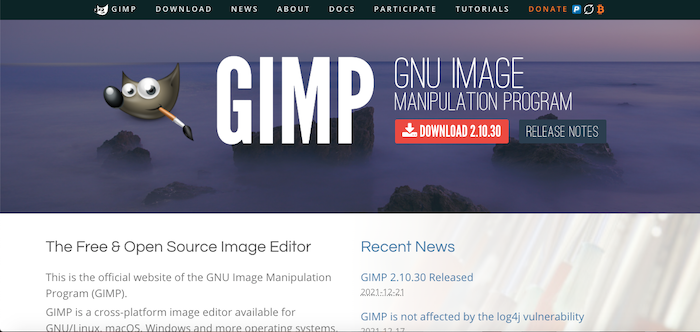
Windows、Mac、Linuxで使用できます。
GIMPの特徴は、Web用の画像編集を想定して開発された点です。
そのためSNSの投稿画像作成、ブログの画像作成、ホームページのパーツ作成などに適しています(あくまでもWeb用に作られたため、印刷に使われるCYMKカラーには対応していなく、GIMPのデータを印刷データにするには、無料ソフトならKrita、有料ソフトならAdobe Photoshopなどで作る必要があります)。
多くのブログやYou Tubeなどで、画像編集するならAdobe Photoshopが必要と言われますが、それは真に受けないほうがいいでしょう。
デザイン会社に将来就職するなら、使われるアプリケーションがAdobe Photoshopなのでスキルアップのために必要だと思います。しかし個人でブログを書いている人や、会社のホームページ担当を事務員の人、趣味としてSNSに投稿している人にとって、画像加工を行う場合に有料のAdobe Photoshopのスキルはいりません。GIMPは無料で使用できるのにAdobe Photoshopと遜色がない機能を持っているので、これを使ったほうがいいと思います。。
SNSの投稿画像作成、ブログの画像作成、ホームページのパーツ作成などのWeb用画像の作成ならGIMPで十分なので、ぜひ使用してほしいソフトです。
なおGIMPですが、以下のページからダウンロード出来ます。






コメント